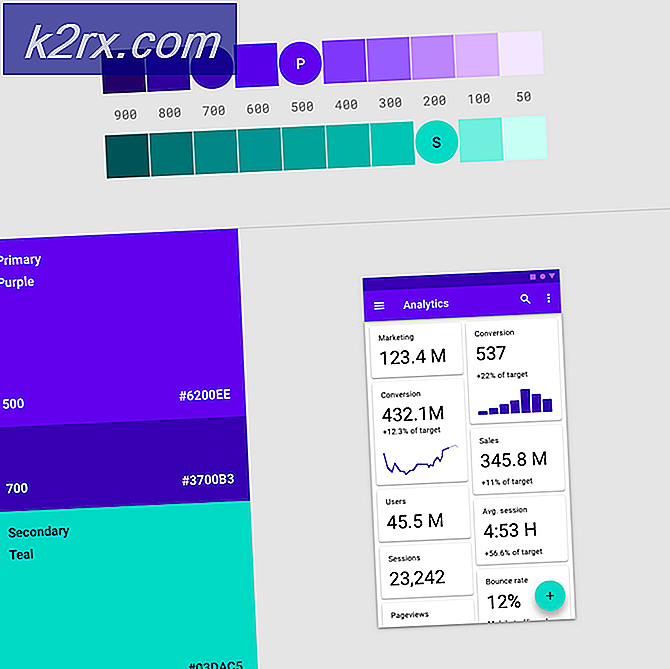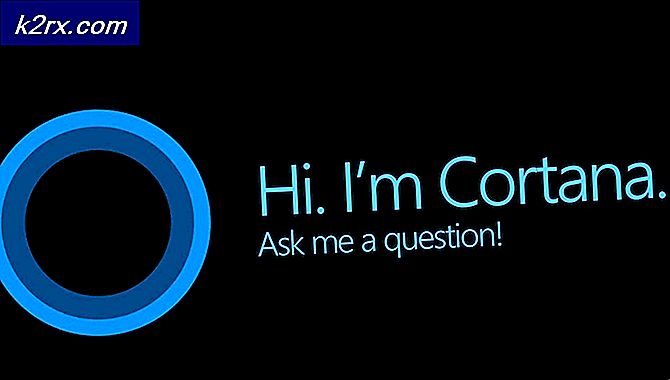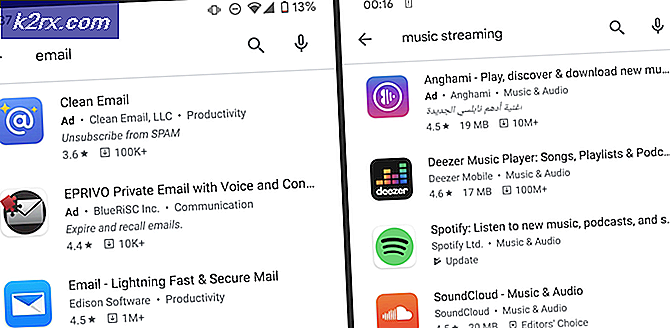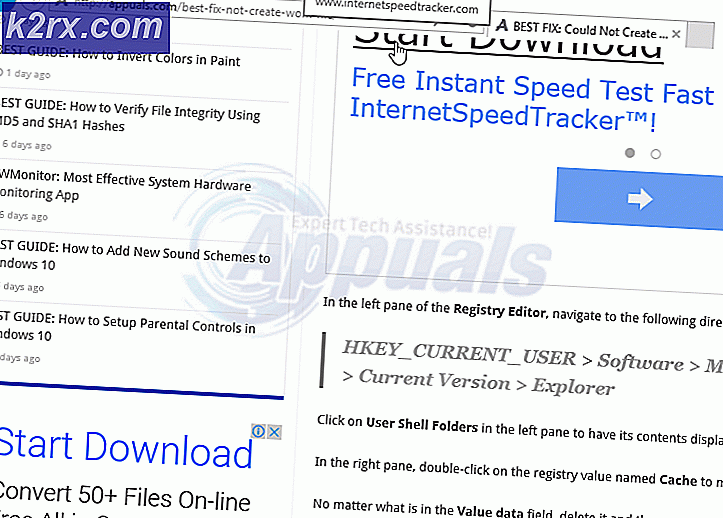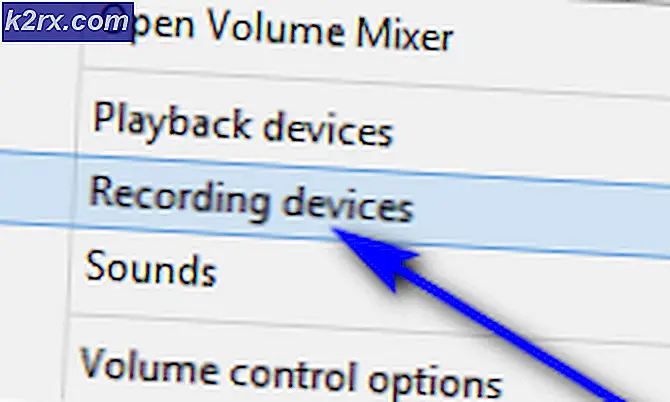Medya Satın Alırken veya İndirirken iTunes Hatası -42110
Bazı Windows ve Mac kullanıcıları, sürekli olarak 42110 hata mesajı içinde iTunes iTunes'dan video ve ses medyası satın almaya çalışırken. Diğer kullanıcılar, daha önce satın aldıkları medyayı indirmeye çalışırken bu hata kodunu gördüklerini bildiriyorlar.
Bu sorunu giderirken, en son iTunes sürümünü çalıştırdığınızdan emin olarak başlamalısınız. otomatik güncelleme işlevi iTunes güvenilir değildir, bu nedenle güncellemeyi manuel olarak yapmanız gerekebilir.
En son sürüme sahip olduğunuzu onayladıktan sonra, SC Info klasörünü temizlemeyi deneyin. Bu yöntemin hem macOS hem de Windows kullanıcıları tarafından etkili olduğu bildiriliyor.
Yöntem 1: iTunes'u En Son Sürüme Güncelleyin
Etkilenen birkaç kullanıcının onayladığı gibi, 42110 hata mesajıiTunes'da, artık sunucuyla bağlantı kurmasına izin verilmeyen eski bir iTunes sürümünü kullanmanız nedeniyle de ortaya çıkabilir.
Bu senaryo uygulanabilirse, iTunes sürümünüzü en son sürüme güncelleyerek sorunu çözebilmelisiniz.
MacOS'ta otomatik güncelleme işlevinin neredeyse kusursuz olduğunu unutmayın, pek çok Windows kullanıcısı, iTunes'un manuel kullanıcı müdahalesi olmadan güncellemeyi durdurduğunu bildiriyor. Bu, Apple'ın henüz çözmediği devam eden bir sorun gibi görünüyor.
İTunes sürümünüzün güncel olmadığından şüpheleniyorsanız, Yardım üstteki şerit menüsünden menü ve tıklayın Güncellemeleri kontrol et.
iTunes daha sonra yeni sürümleri taramaya başlayacak ve yeni bir derlemenin mevcut olması durumunda, yardımcı program onu otomatik olarak indirip kuracaktır.
İTunes sürümünüzün eski olduğunu onaylamanıza rağmen otomatik güncelleme işlevi Windows'ta yeni bir sürüm bulamazsa, iTunes'un en son sürümünü manuel olarak yüklemek için aşağıdaki talimatları izleyin:
- Açın Çalıştırmak iletişim kutusuna basarak Windows tuşu + R. Sonra, yazın "Appwiz.cpl" ve bas Giriş erişmek için Programlar ve Özellikler Menü.
- İçine girdiğinizde Programlar ve Özellikler menüsünde, yüklü uygulamalar listesine gidin ve iTunes'u bulun. Gördüğünüzde, üzerine sağ tıklayın ve seçin Kaldır yeni açılan bağlam menüsünden.
- Kaldırma penceresine ulaştığınızda, kaldırma işlemini tamamlamak için ekrandaki talimatları izleyin. İşlem bittiğinde, tıklayın Yayımcı (listenin en üstünde) ve ardından tarafından yayınlanan her şeyi kaldırmaya devam edin. Apple Inc.
- Her Apple kaldırıldıktan sonra, makinenizi yeniden başlatın ve bir sonraki başlatmanın tamamlanmasını bekleyin.
- Ardından, bu bağlantıyı ziyaret edin (İşte) varsayılan tarayıcınızdan Diğer sürümleri arama bölümüne gidin ve bu işletim sistemi için en son iTunes sürümünü indirmek için Windows'u tıklayın.
- İndirme işlemi tamamlandıktan sonra, kurulum yürütülebilir dosyasına çift tıklayın ve kurulumu tamamlamak için ekrandaki talimatları izleyin.
- Bilgisayarınızı yeniden başlatın, aynı sorunu iTunes'da kopyalayıp 42110 hata mesajıdüzeltildi.
Aynı sorunun meydana gelmesi durumunda, aşağıdaki bir sonraki olası düzeltmeye geçin.
Yöntem 2: SC Bilgi Klasörünü Kaldırma
Görünüşe göre, bu hatayı gerçekten ortaya çıkaran en yaygın nedenlerden biri, Apple sunucusu ile son kullanıcı PC veya Mac arasında veri alışverişini kolaylaştırmak için iTunes'un ihtiyaç duyduğu bozuk bir SC Bilgi klasörüdür.
Görünüşe göre, sonuçta bu hataya yol açan SC klasöründeki bozulma hem Windows hem de macOS'ta oldukça yaygındır. Her iki durumda da düzeltme, iTunes'u tamamen sağlıklı olan yeni bir eşdeğer oluşturmaya zorlamak için SC Info klasörünü tamamen kaldırmaktır.
Bu sorun hem Mac hem de Windows'ta meydana geldiğinden, her iki senaryoyu da barındıracak iki ayrı kılavuz oluşturduk. Kullandığınız işletim sistemi için hangi kılavuzun geçerli olduğunu izleyin.
Windows'ta SC Info klasörünü kaldırma
- İTunes'un ve ilişkili her örneğin tamamen kapalı olduğundan emin olun.
- Basın Windows tuşu + R açmak için Çalıştırmak iletişim kutusu. Metin kutusunun içine yazın ‘%Program verisi%' ve bas Giriş açmak için Program verisi klasör (varsayılan olarak gizli).
- İçine girdiğinizde Program verisi klasör emin olun Gizli öğeler seçeneği etkinleştirildi. Bunu yapmak için, üstteki şerit çubuğundan Görünüm seçeneğine tıklayın, ardından ilgili kutuyu işaretleyin. Gizli Öğeler. Bunu yaptıktan sonra, önceden gizlenmiş olan her öğe görünür hale gelecektir.
- Her gizli öğe görünür hale geldikten sonra, elma klasörüne gidin ve ardından iTunes Klasör.
İTunes klasörüne girdikten sonra, SC Bilgisi klasör ve seç Silme ondan kurtulmak için yeni açılan içerik menüsünden.
- Programı yeni bir SC Info klasörü oluşturmaya zorlamak için bilgisayarınızı yeniden başlatın ve bir sonraki başlatma tamamlandığında iTunes'u başlatın.
- Daha önce neden olan eylemi tekrarlayın. 42110 hata mesajıve sorunun şimdi çözülüp çözülmediğine bakın.
Mac'te SC Info klasörünü kaldırma
- Hızlı iTunes ve şu anda açmış olduğunuz diğer programlar (Finder uygulamasının yanı sıra).
- Tıkla Bulucu Ekranın altındaki başlatma çubuğundaki simgesine tıklayın, ardından üstteki şerit çubuğunu kullanarak Git> Klasöre Git.
- İle ilişkili metin kutusunun içinde Git klasör penceresine yapıştırın "/ Kullanıcılar / Paylaşılan / SC Bilgi” ve isabet Giriş o konuma gitmek için.
- İçine girdiğinizde SC Bilgisi klasör, içindeki her şeyi seçin ve tüm içeriği çöp kutusuna sürükleyin.
- Mac'inizi yeniden başlatın ve sorunun şimdi çözülüp çözülmediğini görmek için bir sonraki başlatma sırası tamamlandığında iTunes'u başlatın.